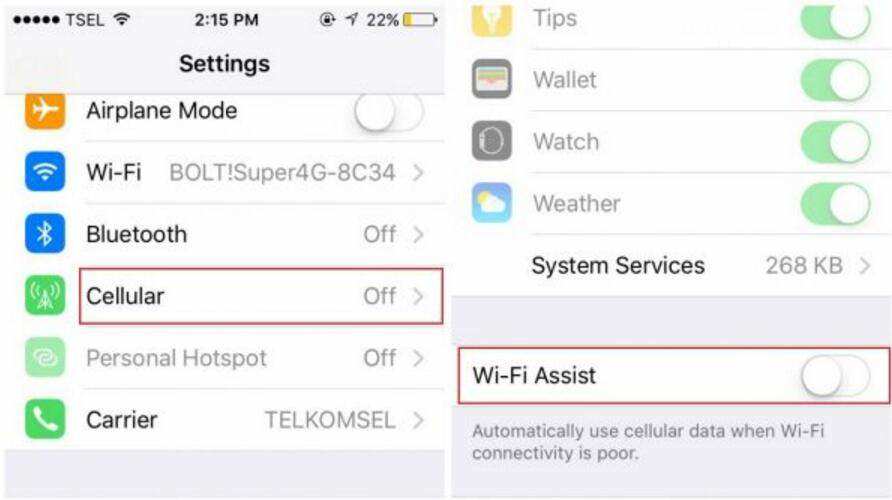Impossibile trovare il segnale GPS Pokémon Go? Come risolvere

Pokémon Go è uno dei dispositivi mobili più popolarigiochi per utenti Android e iOS. Il gioco si basa tuttavia sul GPS. Pertanto, quando i servizi GPS o di localizzazione non funzionano correttamente, giocare può essere molto difficile. Tuttavia, il problema relativo al segnale GPS Go Pokémon non è diffuso e segnalato da un numero crescente di utenti di dispositivi Android e iOS.
In questo articolo, esaminiamo alcune delle soluzioni più efficaci per eliminare il problema di Pokémon GO no GPS;
- Parte 1: Come risolvere Pokémon Go GPS non trovato su Android
- Come risolvere il segnale GPS non trovato Pokémon GO su iOS
Come risolvere Pokémon Go GPS non trovato su Android
I seguenti sono solo alcuni dei modi più efficaci per correggere Pokémon Go GPS non presenti sui dispositivi Android;
1. Disabilitare posizioni simulate
Passaggio 1: sul dispositivo Android, tocca "Impostazioni> Informazioni sul telefono".
Passaggio 2: tocca sette volte "Informazioni sul software" per aprire "Opzioni sviluppatore".
Passaggio 3: attiva "Opzioni sviluppatore" e quindi disabilita "Posizioni fittizie".

2. Ripristina impostazioni posizione
Passaggio 1: vai su Impostazioni> Privacy e sicurezza> Posizione
Passaggio 2: assicurarsi che la posizione sia attivata e toccare "Metodo di localizzazione" o "Modalità posizione" in alcuni modelli.
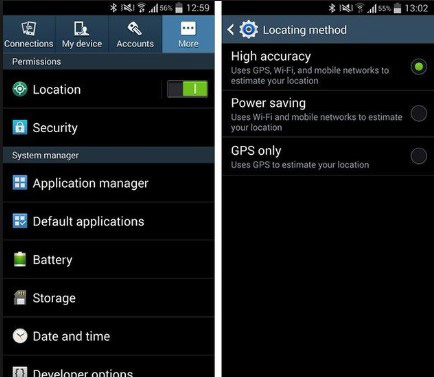
Passaggio 3: tocca "GPS, Wi-Fi e reti mobili"
Passaggio 4: assicurati che il Wi-Fi sia attivato quando giochi a Pokémon Go anche quando non sei connesso a nessuna rete.
3. Riavvia il telefono
Riavvia l'iPhone tenendo premuto il pulsante di accensione fino a quando l'opzione "Riavvia il telefono" appare sullo schermo. Toccalo per riavviare il dispositivo.
4. Attiva / disattiva la modalità aereo
Per attivare / disattivare la modalità aereo, è sufficiente aprire il pannello delle notifiche e toccare due volte il pulsante della modalità aereo.

5. Ripristina le impostazioni di rete
Se nessuna delle soluzioni precedenti risolve il problema, è possibile provare a ripristinare le impostazioni di rete. I passaggi possono variare in base al dispositivo, ma se si utilizza un Samsung, seguire questi semplici passaggi;
Passaggio 1: vai su Gestione generale e quindi tocca "Backup e ripristino".
Passaggio 2: tocca "Ripristino impostazioni di rete"

6. Aggiorna Pokémon Go
Potresti anche voler aggiornare Pokémon vai all'ultima versione per correggere eventuali bug che potrebbero causare il problema.
Come risolvere il segnale GPS non trovato Pokémon GO su iOS
Per i problemi GPS Pokémon GO su iPhone, le seguenti soluzioni dovrebbero essere d'aiuto;
1. Attiva i servizi di localizzazione
Passaggio 1: vai su Impostazioni> Privacy> Posizione e assicurati che "Servizi di localizzazione" sia attivato.

Passaggio 2: quindi scorrere verso il basso per trovare "Pokémon GO". Toccalo e assicurati che sia selezionato "Durante l'utilizzo" o "Sempre".
2. Forza Uscita dall'app
Potresti anche voler forzare l'uscita dall'app Pokémon GO per aggiornarla. Ecco come farlo;
Passaggio 1: tocca due volte il pulsante Home per aprire il selettore di app.
Passaggio 2: individua l'app Pokémon Go e scorri verso l'alto sulla scheda dell'app, spostandola su e giù dallo schermo.
3. Ripristina impostazioni di rete
Anche il ripristino delle impostazioni di rete può funzionare per risolvere il problema. Per farlo, segui questi semplici passaggi;
Passaggio 1: Apri Impostazioni e quindi tocca "Generale".
Passaggio 2: tocca "Ripristina> Ripristina impostazioni di rete".

4. Usa ReiBoot per Fi Pokémon Go No GPS
Se il problema persiste nonostante tuttisoluzione che provi, potresti voler utilizzare uno strumento di recupero del sistema iOS di terze parti per aiutarti a eliminare eventuali problemi che hai con il sistema iOS che potrebbero causare il problema. Il miglior strumento di terze parti per aiutarti a eliminare questo problema è Tenorshare ReiBoot. Aiuta a eliminare tutti i problemi relativi a iOS e può aiutare a far funzionare di nuovo Pokémon GO.
Per utilizzare ReiBoot, installa il programma sul tuo computer e segui questi semplici passaggi;
Passaggio 1: avviare ReiBoot sul computer, quindi collegare l'iPhone al computer tramite cavi USB. Una volta che il programma riconosce il dispositivo, fai clic su "Risolvi tutti i problemi iOS".

Passaggio 2: fare clic su "Download" per scaricare il pacchetto firmware necessario per riparare il dispositivo.
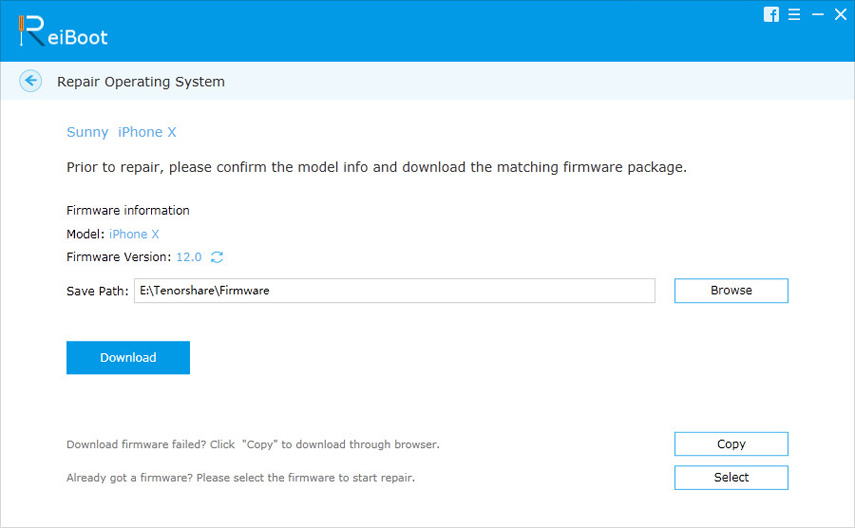
Passaggio 3: Non appena il download è completo, fare clic su "Avvia riparazione" per iniziare il processo di riparazione.

Il processo richiede non più di pochi minutie il dispositivo si riavvierà in modalità normale senza problemi. Se riscontri altri problemi iOS, come la modalità di ripristino di iPhone, iPhone continua a riavviarsi o iPhone non si accende, non perdere Tenorshare ReiBoot.
Il segnale GPS Go No GPS è un problema comune. Speriamo che una delle nostre soluzioni sopra ti aiuterà a sbarazzartene.